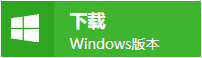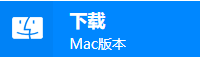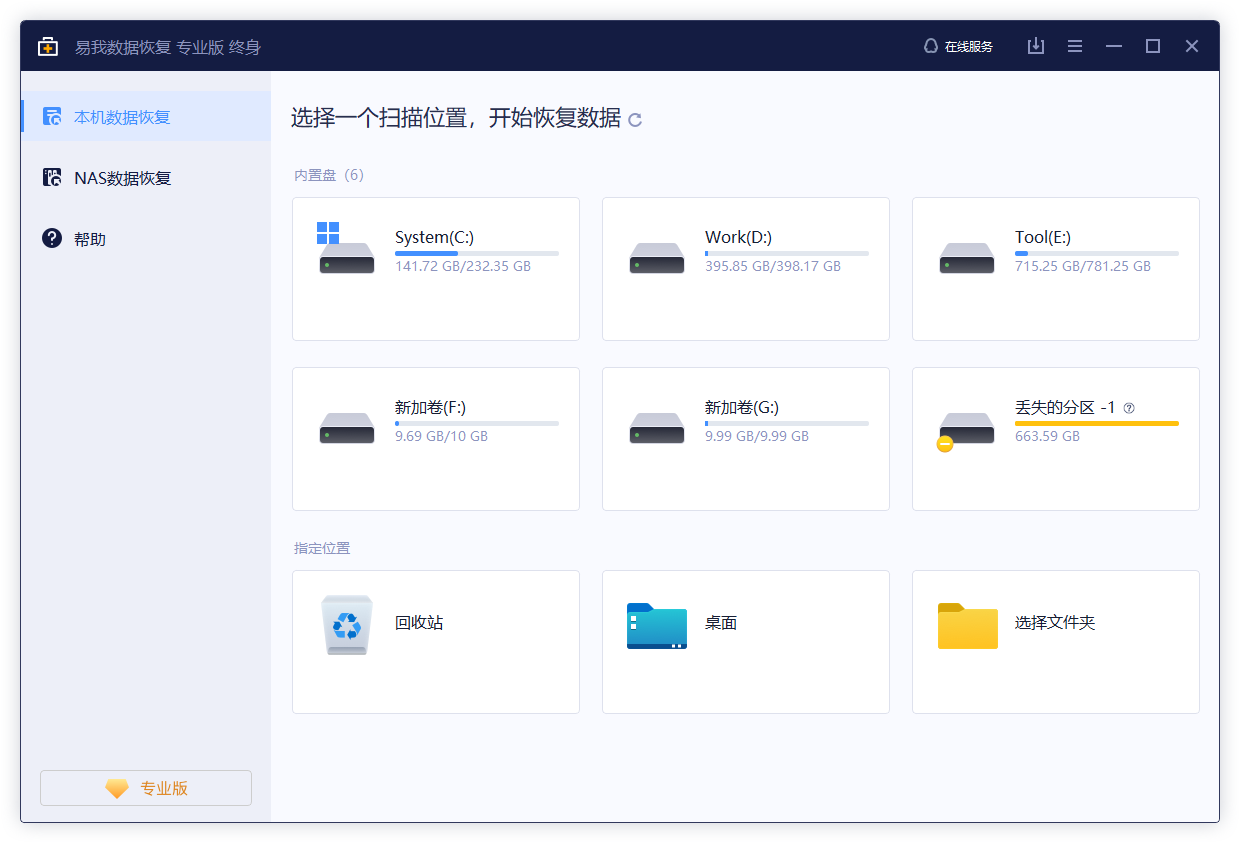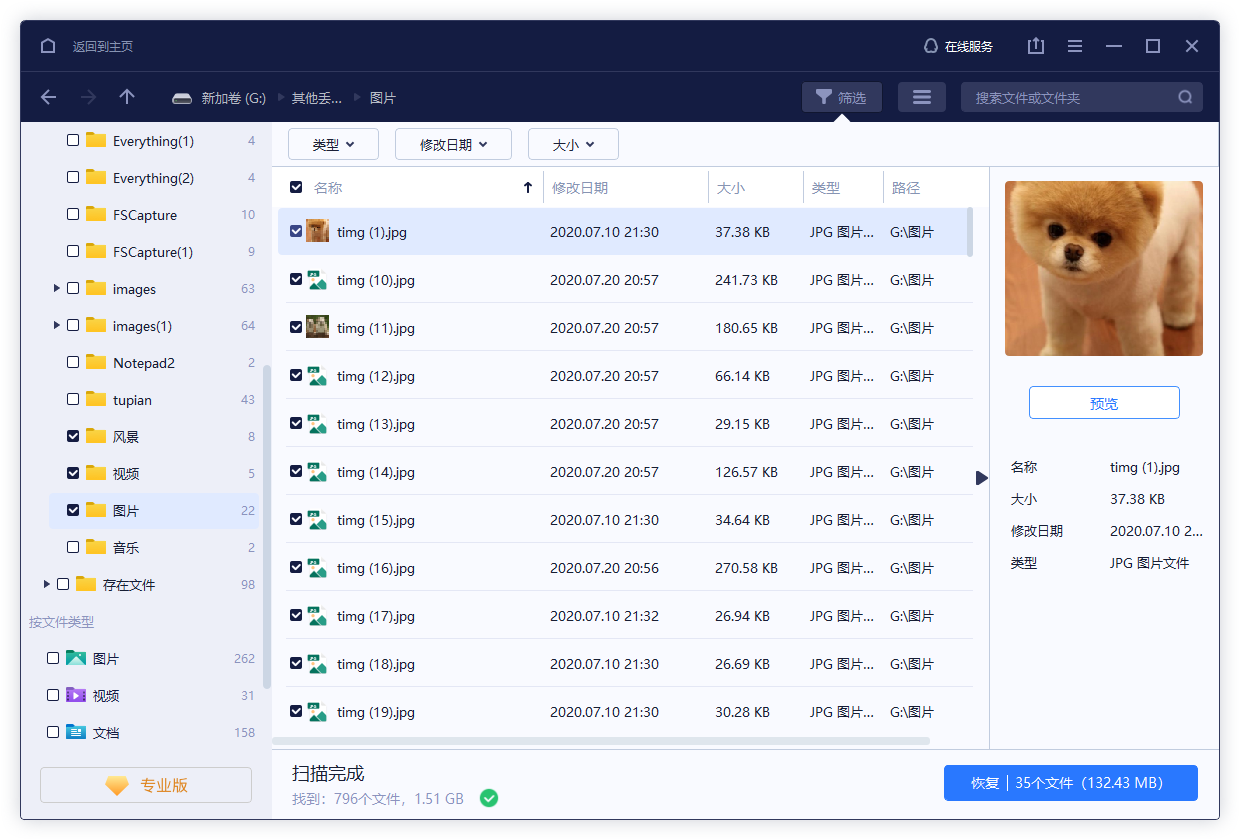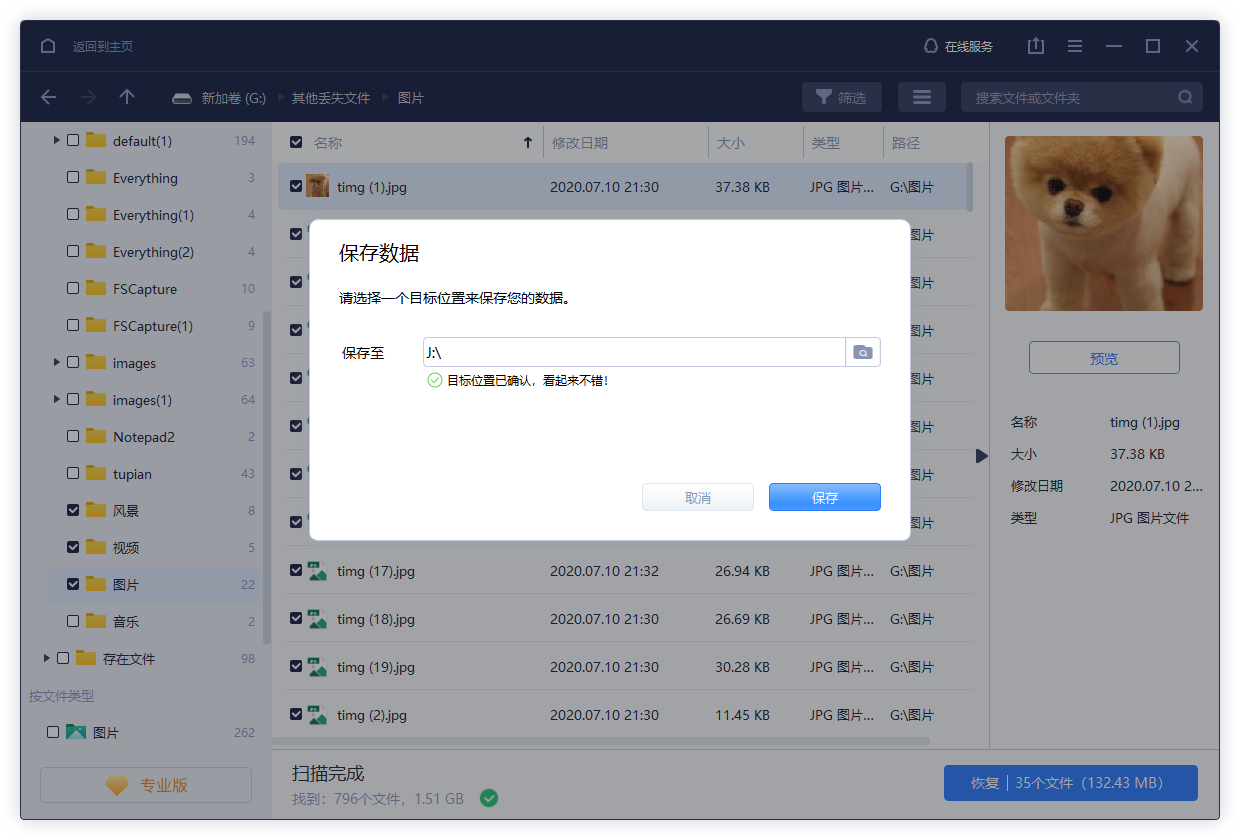电脑更新后怎么恢复数据?掌握这4种方法就够了 -凯发网娱乐
2023-11-17 10:01:05
编辑:ann
阅读:12次
电脑更新后怎么恢复数据?更新电脑系统主要是为了让电脑运行更高效,然而此过程伴随着数据丢失的隐患,因此,建议大家在更新系统之前备份硬盘或者里面的重要数据。但由于以下原因,很少有用户会这样做:
▪这很耗时。
▪没有多余的磁盘来完成备份。
当数据丢失后,他们又感到无比痛惜。当然,这种情况也是有解决方法的。接下来就教大家电脑更新后怎么恢复数据。
方法1:使用凯发网娱乐-凯发app官网登录
如果您在电脑更新后丢失了文件,无需惊慌。易我数据恢复(easeus data recovery wizard)是一款可靠且有效的数据恢复工具,可以帮助您轻松恢复丢失的数据。该软件功能强大,能够恢复多种类型的文件,如文档、视频、照片、音频和其他文件,并且它易于使用,对电脑小白也很友好。
免费下载易我数据恢复软件(切记不要保存到源盘),然后按照以下步骤恢复丢失的文件:
步骤1. 选择需要恢复的文件所在的位置
是用易我数据恢复软件(easeus data recovery wizard)来扫描删除/丢失文档的位置。
步骤2. 扫描分区
点击「扫描」按钮。软件将开始寻找磁盘上丢失的文档。
步骤3. 重新安装windows 10后恢复文档
扫描结束后,预览找到的文档。然后点击「恢复」按钮救回需要的文档。
方法2:备份恢复
电脑更新后怎么恢复数据?如果您在更新电脑之前有进行数据备份,可以尝试从备份中恢复丢失的数据。检查您的外部硬盘、云存储服务或其他备份媒介,查看是否有需要的备份文件。
方法3:利用系统还原功能
系统还原是windows系统自带的功能,它能够恢复电脑系统到之前的某个时间点。利用这个功能可以恢复更新系统前的一些数据。但前提条件是你在数据丢失前进行过备份,否则将无效。
1.转到“控制面板”,然后点击“备份和还原(windows 7)”。
2.点击“还原我的文件”。
3.点击“浏览文件”或“浏览文件夹”选择备份版本,选择保存还原的位置,然后开始还原即可。
方法4:使用文件历史功能
文件历史也是windows系统自带的功能,可以帮助您找回以前版本的文件。如果您在数据丢失前开启过此功能,可以参考以下步骤恢复丢失的数据:
在文件资源管理器中,右键点击文件或文件夹,选择“属性”并切换到“文件历史”选项卡。找到需要恢复的文件版本,并将其还原到原始位置。
电脑更新后丢失数据是一个常见的问题,但幸运的是,有多种方法可以尝试找回丢失的文件。本文详细介绍了电脑更新后怎么恢复数据的四种方法,您可以根据情况选择合适的方法执行恢复。切记,在成功找回数据之前,千万不要盲目操作,避免丢失的数据被覆盖或损坏!
常见问题
1. 重装电脑系统恢复数据多久?
具体取决于要恢复的数据类型,如果是图片、文档这样的普通文件,可以在几分钟内完成;如果是程序安装包和其他文件,可能需要1-2小时;如果要恢复的数据比较复杂,比如有大量的程序安装和更新,恢复数据可能需要更长的时间。
2. 电脑重装恢复驱动要多久?
通常情况下,电脑重装恢复驱动需要的时间可以从几分钟到几个小时不等。这和驱动数量、驱动来源、网络速度、驱动安装程序的自动化程度以及脑硬件性能和操作系统版本等因素有关。
3. 电脑重置恢复需要多久完成?
电脑重置恢复的时间可以在几十分钟到几个小时之间,具体的时间会受到电脑硬件性能、操作系统版本、重置选项和数据量的影响。建议在重置前提前备份重要文件,并留出足够的时间来完成整个过程。
4. 电脑恢复系统需要多久?
电脑恢复系统的时间和系统的大小、系统版本、恢复方法、硬件性能等因素有关,在相同的硬件和操作系统版本下,一般的系统恢复过程可能需要几十分钟到几个小时的时间。
温馨提示:本文由易我科技网站编辑部出品转载请注明出处,违者必究(部分内容来源于网络,经作者整理后发布,如有侵权,请立刻联系凯发app官网登录处理)
 凯发app官网登录的产品中心
凯发app官网登录的产品中心 售后支持
售后支持 合作招商
合作招商